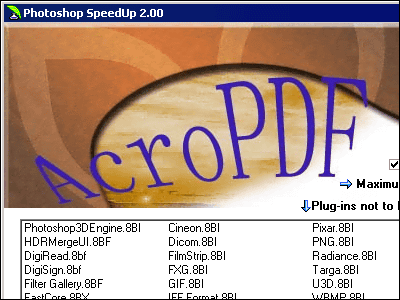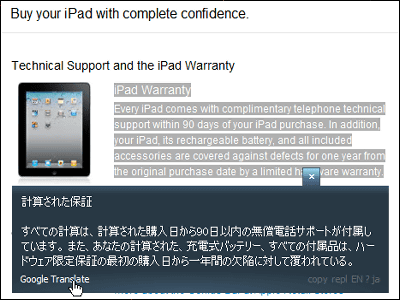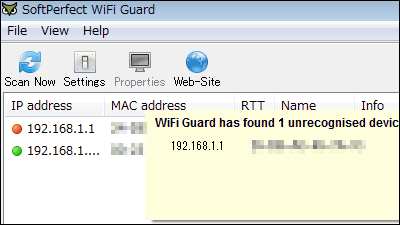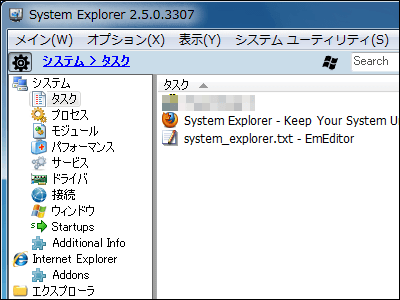Adobe Readerの起動を高速化して余計な機能もオフにできるフリーソフト「PDF SpeedUp」
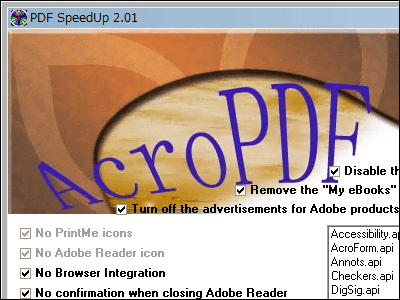
PDFファイルを読むには「Adobe Reader」が必要なわけですが、やたらと高機能にできているため、ただ単純にPDFファイルを見たいだけという場合にはフリーのPDF専用ビューアなどを使っている人も多いはず。しかし、やはりいろいろな事情からAdobe Readerを使い続けている人がいるという現実もあるわけです。
そこで使えるのがこのフリーソフト「PDF SpeedUp」です。Adobe AcrobatおよびAdobe Readerのバージョン5~9に対応しており、起動時に読み込まれるプラグインを事前に絞り込むことによって起動を高速化してくれます。また、自動アップデート機能や起動時のスプラッシュスクリーンをオフにしたり、マイドキュメントに勝手にMy eBooksフォルダを作るのをやめさせたり、右上に出ているAdobeの広告をオフにしたり、余計なアイコンを削除したり、ブラウザ内でPDFファイルを開く機能をオフにして地雷を踏ませないようにしたり、閉じる際にいちいち尋ねてこないようにしたり、LAN経由でPDFファイルを見る場合に高速化したり、Adobe Readerの最近使ったファイルを全削除したり、とにかく非常に強力です。もちろん元に戻すのもボタン一発で簡単です。
ダウンロードとインストール、実際の使い方は以下から。
AcroPDF Systems - AcroPDF, PDF SpeedUp, Photoshop SpeedUp
http://www.acropdf.com/
上記サイトの「PDF SpeedUp」のところにある「Download Now」をクリックすればダウンロード開始
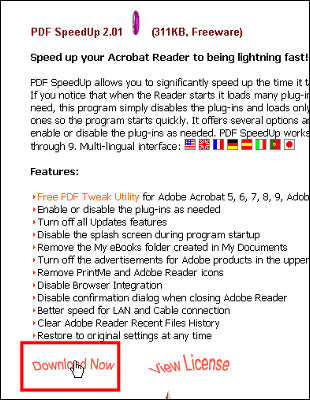
インストール不要ですぐに起動可能です。クリックして起動してみましょう。
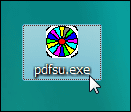
一応日本語に対応しているらしいのですが文字化けしまくるので右上の言語切り替えからアメリカ国旗かイギリス国旗をクリックして英語に切り替えましょう
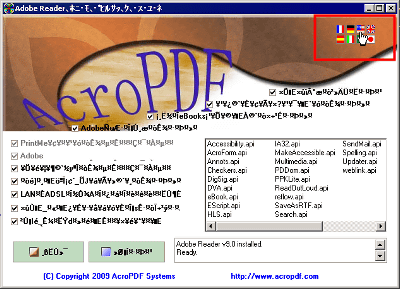
切り替えたら「Optimize」をクリックするだけで、このソフトに表示されているプラグインを読み込まなくなります。上から順に、自動アップデート機能や起動時のスプラッシュスクリーンをオフにし、マイドキュメントに勝手にMy eBooksフォルダを作るのをやめさせ、右上に出ているAdobeの広告をオフにして、ブラウザ内でPDFファイルを開く機能もオフ、閉じる際にいちいち尋ねてこないようにして、LAN経由でPDFファイルを見る場合に高速化し、Adobe Readerの最近使ったファイルを全削除、という意味なので、このままで特に問題はないはずです。
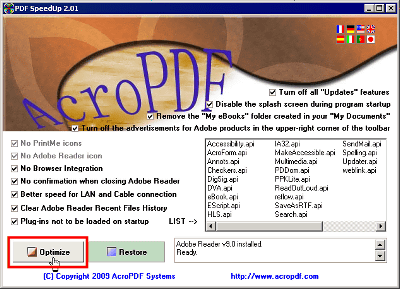
最適化完了。「はい」をクリックすれば実際にAdobe Readerが起動するので、確認可能です。なお、一度最適化すれば次回の起動以降もちゃんとその状態が維持されます。実際に試してみた感想としては、なんというか、爆速起動するようになった感じです。
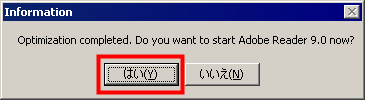
元に戻す場合には「Restore」をクリックするだけ。
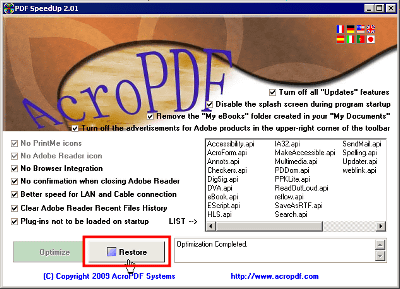
「はい」をクリックすれば元通りの状態で起動してくれます。
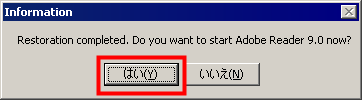
・関連記事
Windows上でもPDFファイルのパスワードを総当たりで解析できるフリーソフト「PDFCrack」 - GIGAZINE
無料でPDFファイルが作成できる高機能なフリーソフト「PDF reDirect」 - GIGAZINE
PDFだけでなくPNG・JPG・TIFF・BMP・PCX・PS・EPS形式でも出力可能なフリーの仮想プリンタ「PDFCreator」 - GIGAZINE
PDFファイルを作成可能なフリーソフト「BullZip PDF Printer」 - GIGAZINE
印刷結果を画像ファイル化する仮想プリンタ「Virtual Image Printer driver」 - GIGAZINE
・関連コンテンツ
in ソフトウェア, レビュー, Posted by darkhorse
You can read the machine translated English article Optimize your slow Adobe Reader with "PD….